

Pengin foto profil facebook kamu kaya gambar diatas?? keren kan? haha kecil itu mah mau tau? stay toon on reborn-art.blogspot.com karena gw akan bocorin rahasia trik gambar diatas,so pastii we need PHOTOSHOP seperti kita tau PHOTOSHOP ,memebantu yang jelek sejak 1998 :D hehehe ada da aja ok no bacod lagi langsung aja deh CEKIDOT >:)
Tau kan tampilan facebook kita sekarang sudah berubah? jadi yaa lumayan rumit gitu deh tapi dengan tiu kita bisa ngakalinya hehe tapi sebelumnya yang profil Facebooknya masih lama upgrade dului dengan yang baru,biasanya kunjungi profil facebook seseorang yang udah di upgrade,nah diatas wallnya ntar ada tulisan PERBARUI PROFIL nah di klik deh
ok langsung aja
INGAT!
benar sekali,bila kita membuat ini di monitor CRT (tabung) akan berpengaruh di monitor LCD,namun bila kita membuat di LCD,di CRT engga pengaruh,namun bila kita buat di LCD,di aplod di CRT akan pengaruh :)
1. buka Sotosopnya
2. Sebelumnya kita harus Save Screenshot Page profil kita dengan menekan tombol dibawah ini di keyboard

3. Setelah itu buat dokumen baru di Photoshop dengan cara klik File - New atau Ctrl + N biasanya ukuran dokumen sudah diatur sesuai ukuran layar monitor kita yang tadi di save jadi klik OK aja
4. Paste ( Ctrl + V ) di Background layer ntar gambar yang tadi kita save scroonshotnya keluar
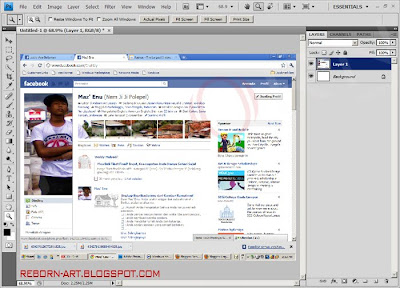
5. Slice foto profil kamu dengan Slice Tool ,Klik kanan Crop Tool dan pilih tool ke 2 yang ditengah
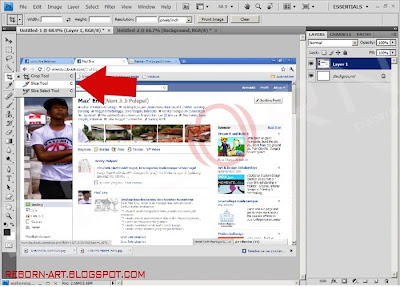
6. Tarik ujung slice tool dari pojok kiri atas foto profil ke pojok kanan bawah foto seperti saat kita meneseleksi foto dengn reqtangular marque tool )
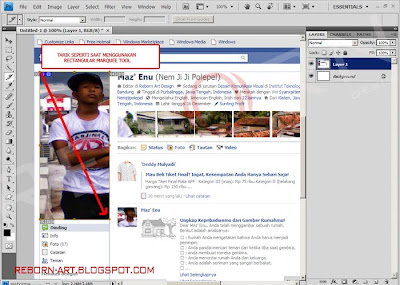
7. Teruskan sampai ke 5 kotak tag di slice,zoom gambar biar jelas dalam men-slice foto
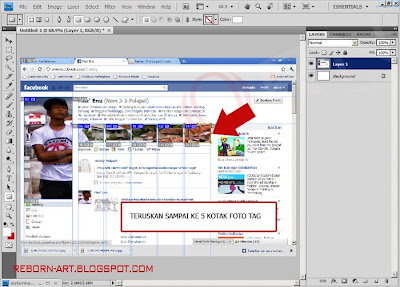
8. Setelah selesai kamu sekarang ganti kamu seleksi foto profil kamu dan ke 5 kotak tag tadi dengan reqtangular marque tool
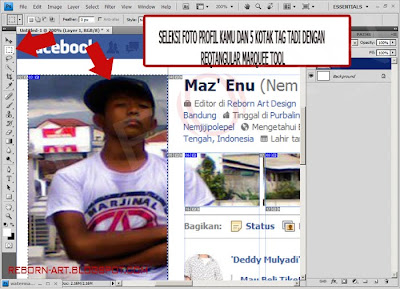
9 lalu delete ,seleksi lagi ke 5 kotak tag itu dan delete satu persatu
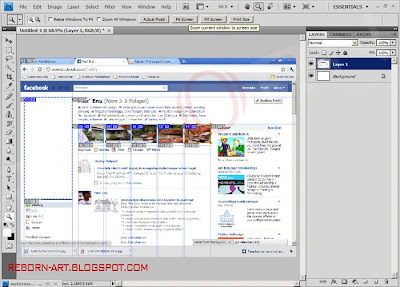
10 setelah semua delete dan hanya warna putih yang tersisa di 5 kotak dan foto profil kamu,open gambar yang ingin dijadikan foto profil,drag ke document 1
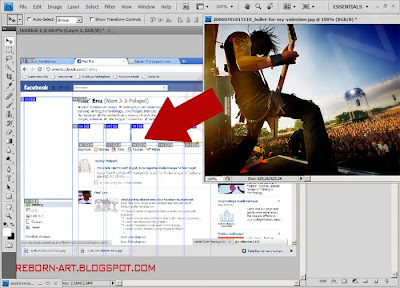
11. Atur posisi foto yang diinginkan (ini akan emmpengaruhi hasil jadi atur sebaik mungkin) pastikan bagian gambar yang diingankan muncul,masuk ke kotak slice
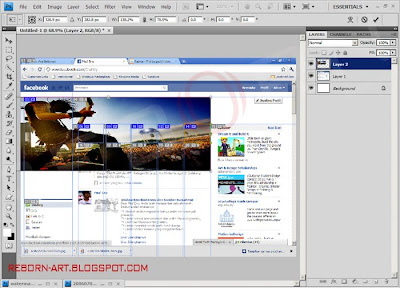
12. Taruh layer 2 dibawah layer 1,preview inilah yang akan menjadi foto profil anda,bila masih ada yang kurang pas bisa kamu otak atik lagi sie layer 2 yang diingkan agar bagian yang diingkan masuk ke kotak
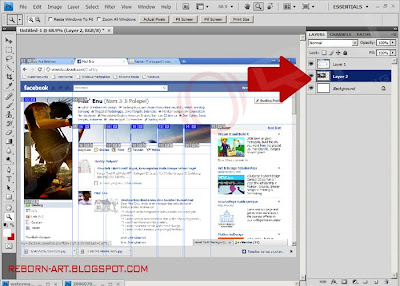
13. Setelah beres semua pilih FILE - SAVE FOR WEB AND DEVICES
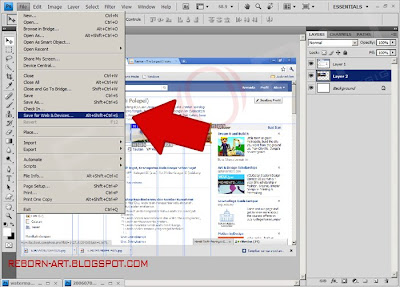
14. nanti akan muncul seperti ini hal yang harus kamu lakukan adalah
-kurangi size preview sampai 50 % agar semua layar tampak
-klik and drag seleksi dari ujung kiri atas foto profil sampai ujung kanan bawah kotak ke 5
-ganti unnamed ke JPEG
-save
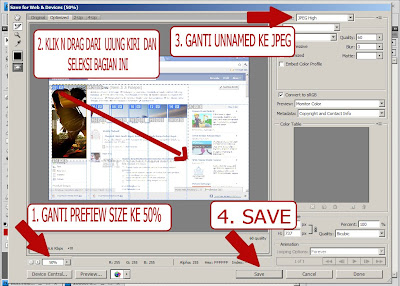
15. Save dan pilih lokasi gambar kamu ingin dimana disavenya (udah tau kan?)
16. Buka Folder Images yang tadi kamu buat
17. Disana nanti akan banyak bagian2 gambar yang terpotong hapus semua kecuali gambar yang 6 tadi (foto profil dan 5 kotak tag)
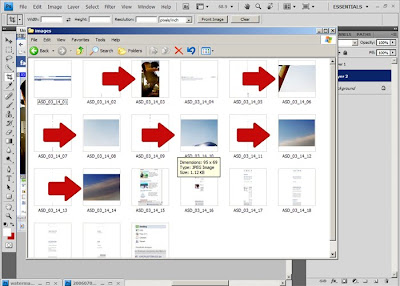
18 Pergi ke Facebook.com buat album baru,namai terserah
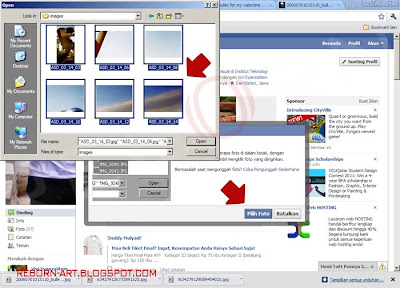
19 Setelah selesai terupload masuk ke album tadi,klik foto terahir
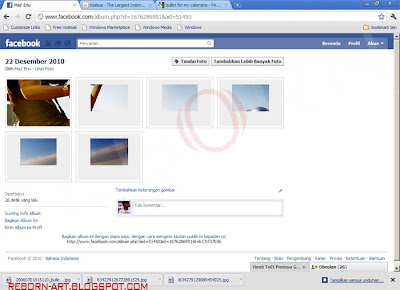
20 Tag nama kamu sendiri di foto itu,teruskan sampai ke foto ke 2

21. langkah terahir membuat Foto utama jadi profil kamu,yang ini gak usah di tag
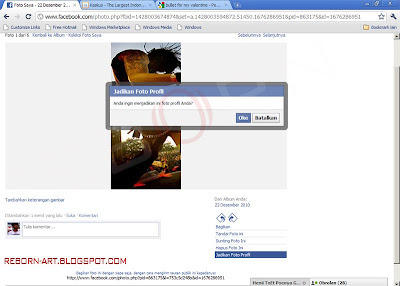
22. TARAAA dah jadi.. its magic :P eiits hapus kiriman di wll kamu yang tentang album tadi biar ga ketahuan :D
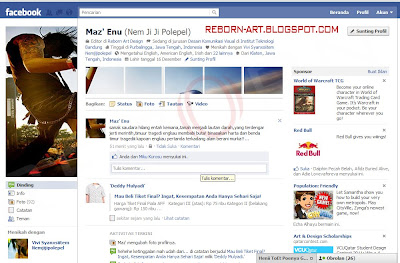
bila masiiih tetep bingung aja pantengin nih pidio okey??:D
selamat mencoba!!!!!! :D koment ya ;)









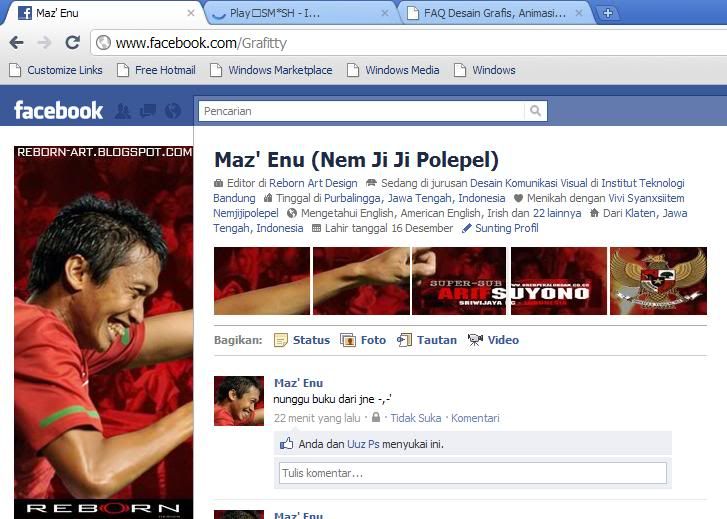





kerenn bgttt kk... mantabbb
yoi :D
tengkyu brother. .
ntar dicoba deh.
gan, kalo ada upload foto yang baru, foto2 yang udah terpasang diatas jadi berubah dong ya..
mantaf gan tutorialnya
anakserui : sipp sama2 gan :beer:
anonim: engga gan,tapi kalau ada orang yang ngetag agan bisa kacau,jadi kalau ada yang ngetagg agan di untag aja fotonya entar balik seperti semula lagi :)
iya kalo di tag sama foto org terhapus donk gambar nya
engga terhapus cuma tergeser,jadi di klik aja foto yang ada tag kita,lalu hapus tanda / untag ,entar ke profile,udah ajdi kembali semula :)
thanks brooooo..
laaaaaaaah gjd :(
ane coba gan,haha..gokil
cara open imagenya gimana? cara masukin gambar ke potosopnya.. biar editan kitanya gk ilang
nunggu waktu luang nih bro baru bisa utak atik
nice share
from kaskus ID l425p33d
Bingunggg, aku uda taruh layer 2 dibawah layer 1. tapi gambar yang aku mao gak nongol, tetep aja gambar yang sebelumnya. Salah dimana ya aku?
Cara gampangnya, lgs aja pake aplikasi FB-nya:
http://apps.facebook.com/pimpmyprofileapp/?ref=wall
itu photo2nya kok bisa gedhe yah, di FB ane photonya ga bisa gedhe gan, kecil2
aku pk notebook,,ga bs yah :(
sudah dicoba...thx a lot ilmu nya :)
mantap!!
tutorial nya sukses mengubah foto profil FB gw :)
tengkyu bro.....
ilmu yg bermanfaat....
ane udah berhasil....berhasil....berhasil.....www.dora.com
hyhyhyhyhyhyhy.....
keren bro,,ane ijin copas yach,,ane coba deh di fb ane....
cakep bro..
thanks yah tutorialnya, bisa ikutan eksis juga gw hahaha
ane printscreen trus ane ctrl+v/paste...ko gk muncul di photosop ane y...tu knp y gan??
thx sblm na..
screen 1600x900 pengaruh ya? jadinya g pas nih
Mantap ney... thx gan..
- newborn : bisa kok gan,diatur aja biar gede gan CTRL + T
- liez : klik and drag aja,bisa kok,kalo amsih bingung,kirim schreenshot masalah ke facebook reborn
- benny : memang biasanya juga seperti itu,sebaiknya bila terus begitu anda paste di paint saja nanti di save JPEG dulu baru di open di photoshop
- Anonim : benar sekali,bila kita membuat ini di monitor CRT akan berpengaruh di monitor LCD,namun bila kita membuat di LCD,di CRT engga pengaruh,namun bila kita buat di LCD,di aplod di CRT akan pengaruh :)
buat semuanya thanks atas feedback anda,komentar anda sangat berharga untuk perkembangan blog ini
keren gan, udah nyoba nih
_kaskus.us/showpost.php?p=344494189&postcount=3393
ajib gan, haturnuhun yaa :beer:
d'nix :
Kereeeeeeeeeeeeeeeeeeeeennnnzzz. .
GA'ULz. .
Gw dah Cuba. .
http://www.facebook.com/dnixdony
Lumayanlah. .
Qiqiqiqii. .
Tenk 4 REBORN.
sama sama dan saya ucapkan selamat buat yang udah mencoba dan berhasil :)
bagaimana cara profile tersebut tidak rusak, apabila seseorang menandai atau tag kita?
wew keren thx info nya..
ane pake CS2 gan :bingung ane..
bagaimana cara profile tersebut tidak rusak, apabila seseorang menandai atau tag kita?
ini bisa di aplikasikan ke photoshop 7 dan versi lebih tinggi lainnya,sama aja gan :)
- untag saja setiap ada orang yang me-tag kita
hai sob, keren euy., saya dah coba, tp tidak menggunakan photoshop, karena saya tidak ada photoshop, makanya saya coba pakai macromedia fireworks MX..
but hasil sama aja seperti yang diinginkan, keren sob.,
thanks banget ya tutorialnya.... more expresive my FB profile., :)
BR//Vino
tutorialnya berguna banget, udah dicoba, malah saya bikin tulisan dan naro link reborn-art di postingan blog
thanks ya :)
mantab.. thanks gan
terima kasih agan...... liad gw punya..... di facebook donk...
keren mas bro,,keren buanget lah pokoke
kelima kotak itu biar tampilan ga selalu di random posisinya gimana ya? thx
@ anonim: gambar terahir ditag dulu, berurutan sampe gambar yang paling depan, (mulai tag dari potongan paling kiri ke kanan)
..thanks gan info nya...ckckkc.....lam knal gan...........
ane enggak pande bikinnya gan :(
AKU JALUK PSDNE BAEN LAGH PAK!!!!
vice hell : yoi gan, fb nya apa ya?
rani, ryan,iya deh ntar ane uploadin templatenya wkwkwkw
@ryan, arep ngenteni apa koe marani umahku wae? :D
good post.kunjungi website ane juga ya